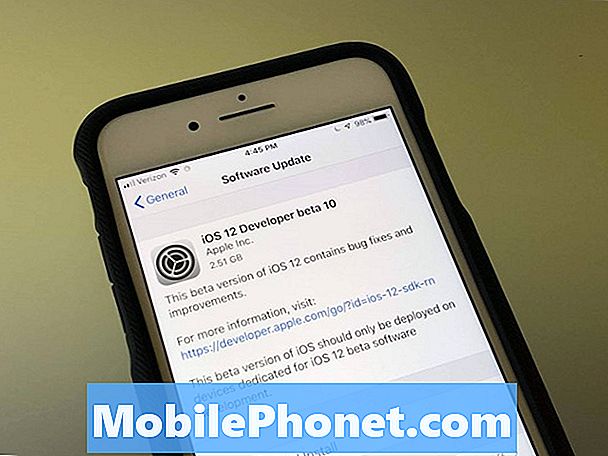Съдържание
- Проблем №1: Как да прехвърляте файлове от Galaxy S7 към компютър
- Проблем №2: Приложението Galaxy S7 Messages се срива, когато прави менюто за прикачени файлове на цял екран
- Проблем # 3: Работен имейл не работи на Galaxy S7 edge
- Проблем # 4: Galaxy S7 продължава да показва съобщение, което не е изпратено, когато изпраща текст с над 160 знака
- Проблем №5: Galaxy S7 няма да се зарежда, след като е паднал в басейна
- Проблем # 6: Galaxy S7 се зарежда и изключва и изтощава бързо батерията | Galaxy S7 се рестартира на случаен принцип, изключва се сам
- Ангажирайте се с нас
Проблем №1: Как да прехвърляте файлове от Galaxy S7 към компютър
Използвайки USB кабела, предоставен с телефона, все още не мога да изтегля снимките си на компютъра си. Видях на някои форуми, че трябва да отключа телефона си, за да направя това. Изглежда обаче, след като се огледа, Verizon едновременно казва: Всички артикули 4LTE се продават отключени от кутията, но след това под нея прочетох, че не можете да отключите телефона си, докато договорът ви изтече.
Не мога да направя нито глава, нито опашки от нищо от това. Дори да накарам Verizon да си сътрудничи, как да „вмъкна“ новия си сим код (за който ще трябва да платя) в телефона си?
Всичко, което искам, е да освободя място на телефона си, за да мога да направя още снимки.
Помогне! - Тина
Решение: Здравей Тина. „Отключване“ на вашия Galaxy S7 означава промяна на някои аспекти в софтуера, така че да може да се използва с други мрежи, различни от Verizon. Това няма нищо общо с първото нещо, което искате, а именно да преместите някои от вашите файлове на компютър, за да освободите малко място. Отключен или не, трябва да можете да прехвърляте файлове от вашия S7 към компютър чрез USB кабел.
Като справка, това са нещата, които трябва да направите, ако приемете, че имате компютър с Windows. Ако имате Mac, стъпките трябва да са малко сходни, но общите стъпки все пак трябва да бъдат същите.
- Първата стъпка е да свържете вашия S7 отново към вашия компютър чрез USB кабел. След като телефонът ви бъде разпознат от компютъра, вече можете да започнете да премествате вашите файлове като музика, картини и друго съдържание. За да възстановите лесно съдържанието след нулирането, можете да създадете нови папки, специфични за всеки тип файл на вашия компютър. Например можете да създадете музикална папка за съхраняване на музикални (аудио) файлове, копирани от вашия телефон на вашия компютър.
- Поставете единия край на USB кабела в порта за зарядно устройство / аксесоари, разположен в долната част на телефона.
- Поставете другия край на USB кабела в наличен USB порт на вашия компютър.
- Извадете USB кабела от зарядната глава, за да получите достъп до него, когато е необходимо. (След това софтуерът на драйвера на устройството автоматично ще се инсталира на компютъра при първото свързване на телефона с него.)
- На телефона си плъзнете лентата на състоянието надолу, за да се покаже в панела за известия.
- Изберете опция за прехвърляне на файлове. (Индикация, че телефонът ви вече е достъпен през компютъра, е подкана за съобщение, в която се казва „Свързан като мултимедийно устройство“ или „Свързан като камера“.)
- Докоснете „Свързано като мултимедийно устройство“ и след това поставете отметка в квадратчето до Мултимедийно устройство (MTP). Дотогава можете да започнете да премествате съдържание от телефона си. Съвет: Като цяло „Свързан като мултимедийно устройство“ е опция, използвана за повечето прехвърляния на файлове. Ако искате да промените тази опция, просто докоснете Известието в панела за известия. По този начин ще се отвори екранът за USB връзка с компютър, където можете да докоснете, за да изберете някоя от предпочитаните опции.
- За да започнете да копирате съдържание, щракнете върху опцията „Отваряне на устройство за преглед на файлове“ на вашия компютър.
- Придвижете се до желаното съдържание на вашия телефон.
- Плъзнете и пуснете файловете в избраната папка на вашия компютър.
- Когато приключите с копирането на всички важни файлове, безопасно изключете телефона от компютъра.
Проблем №2: Приложението Galaxy S7 Messages се срива, когато прави менюто за прикачени файлове на цял екран
Когато се опитвам да добавя прикачен файл чрез Messages (обикновеното текстово приложение, а не Facebook), той работи добре, докато не се опитам да направя менюто за прикачени файлове на цял екран. Ако плъзгам нагоре, за да го уголемя или завъртя екрана настрани, той се срива и получавам „За съжаление съобщенията са спрени“. Това се прави, ако се опитам да направя Camera, Galley или Other на цял екран. Нормалното приложение за камера работи добре, както и галерията. Това се случва само ако се опитам да направя една от опциите за прикачени файлове на цял екран чрез Messages. Опитах се да принудя приложението да спре, да изчистя данните му, да направя меко нулиране, да изтрия кеш дяла и накрая да направя фабрично нулиране. Проблемът все още е налице и не беше преди няколко седмици. Мислех, че със сигурност фабричното нулиране ще го поправи. някакви мисли? - Джон
Решение: Здравей Джон. Това може да е грешка, специфична за фърмуера, което означава, че тя съществува само за специфичната версия на Android, издадена от вашия оператор. Не сме чували за този проблем в дивата природа, така че смятаме, че той може или да е изолиран към вашето устройство, или към устройства, работещи със същата компилация на Android.
Опитайте първо да изтриете кеша и да видите какво ще се случи. Ако нищо не се промени, не смятаме, че възстановяването на фабричните настройки ще навреди.
Ето стъпките как да изтриете кеш дяла в бележка 5:
- Изключете телефона.
- След като телефонът се изключи напълно, едновременно натиснете и задръжте бутоните за сила на звука, начало и захранване.
- Изчакайте, докато се появи логото на Samsung, преди да пуснете бутона за захранване.
- След като се покаже логото на Android, освободете другите два бутона.
- Изчакайте да се появи менюто за възстановяване (може да отнеме до минута).
- Отидете да изтриете опцията за дял на кеша, като използвате бутоните за сила на звука, след което натиснете бутона за захранване, за да потвърдите.
- Изчакайте устройството да изтрие кеширащия дял
- След като кешът бъде изтрит, опцията Рестартиране на системата сега ще бъде подчертана.
- Натиснете отново бутона за захранване, за да потвърдите рестартирането.
Проблем # 3: Работен имейл не работи на Galaxy S7 edge
Благодаря за всичко, което правите за общността. Въпреки това, все още не съм намерил полезни съвети за този проблем. И с моя S6 Edge, и сега с моя S7 Edge имам същия проблем - изобщо не мога да накарам приложението за поща за Android (или може би Samsung) да се синхронизира с моя имейл на работното място.
Поставям информацията ръчно и тя я приема и изглежда влиза във входящата поща, но няма да получава имейли, нито ще ги изпраща. Активирах настройките за синхронизиране в приложението, както и главната синхронизация.Премахнах и пресъздадох акаунта, изчистих кеша на приложението за електронна поща и на този етап размених своя S6 Edge за S7 Edge ... все още не мога да получа фирмения си имейл на телефона си. Най-близкото, което мога да получа, е да отворя OWA. Но като системен администратор на моята компания трябва да получавам незабавни сигнали и достъп до имейла. Други потребители на други устройства с Android и iPhone нямат проблеми с добавянето на своите имейл акаунти ... Някакви мисли за други проблеми с конфигурацията, които може да причиняват проблема ми? - Кент
Решение: Здравей, Кент. Проблем като този изисква да работите с вашия ИТ отдел или администратори на Exchange (ако приемем, че имате проблеми с акаунт в Exchange тук), а не с нас. Нямаме достъп до конфигурациите на вашата корпоративна мрежа, така че най-доброто, което можем да направим, е да предполагаме. С такова много общо описание на проблема не можем наистина да определим къде може да се крие проблемът.
Ако за първи път се опитвате да конфигурирате имейл акаунта си на смартфон, може да има някои настройки, които трябва да бъдат активирани от вашите корпоративни ИТ момчета, за да работи настройката.
Проблем # 4: Galaxy S7 продължава да показва съобщение, което не е изпратено, когато изпраща текст с над 160 знака
Когато изпратя съобщение с дължина над 160 знака, се казва, че съобщението е неуспешно, но съобщението все още е получено от получателя. Също така, ако някой ми изпрати съобщение и аз съм в средата на използването на телефона и така отговоря с помощта на изскачащия прозорец, който се появява, когато съобщението пристигне, мога да изпратя съобщение само със 160 знака. И все пак, ако отворя напълно приложението за съобщения и отговоря на съобщението по този начин, мога да изпратя съобщение с какъвто и да е размер?
Също така понякога съобщенията се изпращат два или три пъти. Получавам предупреждение от giffgaff, казвайки „това съобщение беше безплатно ...“ всеки път, когато изпращам съобщение и все още ги получавам, дори когато съобщението очевидно е неуспешно. - Фил
Решение: Здравей Фил. Това може да е грешка в приложение или фърмуер, така че първото нещо, което искате да направите, е да изчистите кеша и данните от приложението за съобщения. Ето как:
- Отидете в Настройки на телефона.
- Докоснете раздела Устройство.
- Потърсете Приложения и го докоснете.
- След като влезете в менюто за приложения, потърсете Applications Manager и го докоснете.
- В Мениджъра на приложения докоснете Всички приложения.
- Потърсете приложението за електронна поща, което използвате, и го докоснете.
- Оттам нататък трябва да видите страница, в която са изброени специфична за приложението информация и опции. Докоснете Съхранение.
- Докоснете бутоните Clear Cache и Clear Data.
Ако нищо не се промени, изтрийте дяла на кеша (стъпките, предоставени по-горе). И все пак, ако проблемът остане, помислете за възстановяване на фабричните настройки, за да сте сигурни, че фърмуерът е обновен.
И накрая, първо се обадете на вашия безжичен оператор, за да може той да ви предложи пряка помощ по този въпрос по отношение на съобщението, което се появява след изпращане на текстово съобщение.
Проблем №5: Galaxy S7 няма да се зарежда, след като е паднал в басейна
Добро утро. Попаднах на вашата статия онлайн и се чудех дали можете да ми помогнете. Паднах в басейна на баща си с моя S7 Edge + в джоба си преди 4 дни. Бях във водата общо 5-10 секунди.
Направих грешката да го изсуша и да се опитам да го включа и получих синята светлина и празния екран. Затова го хвърлих в торбичка с дребен ориз (само ориз, който имаше) и го оставих да престои в този плик за 3 дни. Оставих го и на сух трансформатор, за да го загрея в чантата.
В края на краищата на ориза и топлината и т.н. .... Телефонът всъщност започна да се зарежда. Стигна до 2% зареждане (МНОГО бавно) и се опитах да го включа.
Телефонът се стартира, но веднага умря поради ниска батерия. Сега, когато го включа, той регистрира зареждането и дори казва бързо зареждане и казва „1hr19min до пълно зареждане“, което е нормалното време за този телефон при 0%. Телефонът обаче не се зарежда, а остава само 0%.
Наистина искам да сваля само няколко снимки от този телефон.
Какво мислиш? Благодаря. - Крис
Решение: Здравей Крис. Мисли? Е, първо, трябва да се обусловите с идеята, че телефонът може да го няма. Ако описаният тук симптом не е присъствал преди излагането на телефона във вода, можете спокойно да предположите, че вътрешните компоненти на вашето устройство са повредени. Дали щетите са големи или не зависи от изложените компоненти. Ако водата е ограничена само в областта на порта за зареждане, има вероятност подмяната на micro-USB порта да работи. Ако обаче повредената вода се е разпространила в други части или ако е корозирала металните компоненти на дънната платка, единствената резолюция, на която можете да се надявате, е подмяната на устройството.
Това, че включите телефона си, без да сте сигурни, че вътре няма повече влага или вода, може също да е увеличило първоначалните щети. В идеалния свят трябва да прекъснете незабавно захранването, като физически извадите батерията, което не е лесно достъпно във вашия случай. Оставянето на батерията свързана с повредено от вода електронно устройство не свършва добре. Включването на телефона може да е скъсило някои компоненти по това време, усложнявайки ситуацията допълнително.
Тъй като повредата от вода автоматично анулира гаранцията, понастоящем не можете да разчитате, че Samsung ще замени телефона безплатно. Ако подмяната на телефона не е опция за вас, накарайте устройството да бъде проверено от компетентен техник, за да може да се почисти и поправи, ако е необходимо. Този маршрут няма да гарантира, че ще върнете телефона напълно в предишното му работно състояние, но това е единствената оставаща опция за вас.
Проблем # 6: Galaxy S7 се зарежда и изключва и изтощава бързо батерията | Galaxy S7 се рестартира на случаен принцип, изключва се сам
Двойка или проблеми, които могат или не могат да бъдат свързани (ИД идиот тук).
Понякога (и тази вечер е особено ужасно) телефонът ще бъде свързан към зарядното устройство и няма да се зарежда или непрекъснато ще се редува между зареждане и не зареждане. Опитах се да изчистя порта и проверих дали зъбците са повредени, но изглежда са добре. Забелязах, че батерията се изтощава много по-бързо, както и с включеното зарядно устройство ... сякаш вместо това изсмуква захранването. Опитах зарядно за кола, USB в компютър и жак за кола, а също и зарядно за стена (стената е работила най-добре и е поддържала зареждането за по-дълго време).
Друг проблем, не знам дали е свързан или не, е, че телефонът ще продължи да се изключва, когато е в джоба ми. Това се случва само от време на време, но ще го прави няколко пъти подред. И никога не знам, че телефонът се е изключил, докато не отида да натисна главния бутон отдолу (не бутона за захранване) и той ще се включи отново и ще хвърли отварящите се страници за добре дошли.
Всичко това става наистина дразнещо. Работя на работа, която може да бъде опасна и трябва да зареждам телефона си и да работя по всяко време. Също така не очаквам с нетърпение перспективата да се наложи да го замени, не мога да си го позволя. Всяка помощ, която можете да окажете, е много ценна! - Рейчъл
Решение: Здравей Рейчъл. Общото правило при отстраняване на проблем с устройство с Android като този е първо да се направят софтуерни решения. Препоръчваме ви да направите и това.
Въпреки това, първото нещо, което искате да направите, е да видите дали третата страна, която сте инсталирали, го причинява. Стартирайте телефона си в безопасен режим и оставете телефона да работи в този режим поне 48 часа. Това ще ви даде достатъчно време да наблюдавате разликата. Безопасният режим ще попречи на приложенията на трети страни да работят и само основните ще работят. За да стартирате телефона си в безопасен режим, просто изпълнете следните стъпки:
- Изключете вашия Galaxy S7.
- Натиснете и задръжте бутона за захранване.
- След като се появи логото ‘Samsung Galaxy S7’, освободете клавиша за захранване и веднага натиснете и задръжте бутона за намаляване на звука.
- Продължете да държите бутона, докато телефонът не завърши рестартирането.
- След като видите текста „Безопасен режим“ в долния ляв ъгъл на екрана, освободете бутона за намаляване на звука.
Ако проблемът остане след наблюдение на телефона в продължение на няколко дни, направете фабрично нулиране, за да можете да премахнете възможни грешки, които може да са се развили с течение на времето. Точно както в безопасен режим, наблюдавайте телефона още 2 дни, за да видите какви промени има. Ако и това няма да се промени, това е индикация, че зад проблема може да има хардуерна грешка. Обадете се на Samsung и ремонтирайте или сменете телефона.
Ангажирайте се с нас
Ако сте един от потребителите, които срещат проблем с вашето устройство, уведомете ни. Ние предлагаме решения за проблеми, свързани с Android, безплатно, така че ако имате проблем с вашето устройство с Android, просто попълнете краткия въпросник в тази връзка и ние ще се опитаме да публикуваме нашите отговори в следващите публикации. Не можем да гарантираме бърз отговор, така че ако проблемът ви е чувствителен към времето, моля, намерете друг начин да разрешите проблема си.
Ако считате тази публикация за полезна, моля, помогнете ни, като разпространите думата сред приятелите си. TheDroidGuy също присъства в социалната мрежа, така че може да искате да взаимодействате с нашата общност в нашите страници във Facebook и Google+.